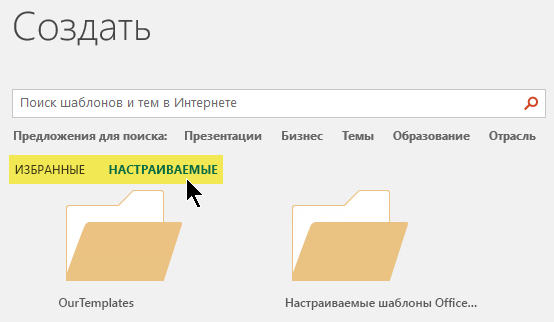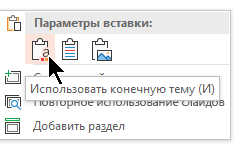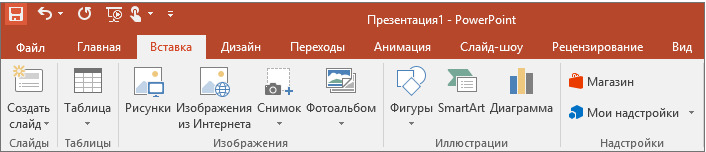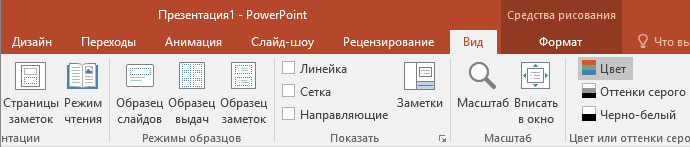шаблон оформления это набор параметров шрифтов используемых в слайдах цвет фона слайдов презентации
Персональный сайт учителя информатики
Сайт учителя о компьютерах и программном обеспечении (пакет MS Office 2010), методические разработки
Тест по теме: “Программа подготовки презентаций Power Point 2010” для программы «Ассистент»
Добрый день, уважаемые читатели блога!
Предлагаю Вашему вниманию тест по теме: “Программа подготовки презентаций Power Point 2010”, который применяю в программе “Ассистент”.
Вопросы составлены по основным понятиям программы Power Point. В преподаваемом мною курсе изучается программа подготовки презентаций Power Point. На эту тему отводится 2 часа лекции и 4 часа практических занятий. В презентации к лекции рассмотрены все вопросы, предложенные в тесте.
Обращаю Ваше внимание на то, что расширение файла с вопросами должно быть *.qst. Тест набирается в программе Блокнот, входящей в Стандартные программы операционной системы Windows. Плюсом отмечены правильные варианты ответов, минусом, соответственно, неправильные.
?
Не является характеристикой презентации следующие свойства:
— набор слайдов и их параметры
— содержание слайдов, которое, помимо пользователя, может также создаваться с помощью имеющихся мастеров автосодержания
— параметры рабочей области, т. е. ее размер, ориентация
+ шаблон оформления слайда
?
Не является характеристикой слайда следующие свойства:
— размер слайда
— шаблон оформления
— разметка слайда
— эффект перехода, представляющий собой тот или иной режим появления и «исчезания» слайда — по нажатию кнопки мыши или автоматически через заданное время
+ набор слайдов и их параметры
?
Шаблон оформления — это:
+ набор параметров шрифтов, используемых в слайдах, цвет фона слайдов презентации
— набор параметров шрифтов, используемых в слайдах
— набор цветов шрифтов, используемых в слайдах, цвет фона слайдов презентации
— цвет фона слайдов презентации
?
Цветовая схема — это:
+ набор из 8 гармонирующих цветов для заголовков, текста и графических объектов
— набор из 16 гармонирующих цветов для заголовков, текста и графических объектов
— набор из 8 шрифтов для заголовков, текста и графических объектов
— набор из 16 шрифтов для заголовков, текста и графических объектов
?
Чтобы добавить эмблему компании во все слайды сразу необходимо:
+ в меню Вид в группе Режимы просмотра презентации щелкните пункт Образец слайдов. Вставьте на образец слайдов эмблему компании
— в меню Рецензирование в группе Режимы просмотра презентации щелкните пункт Образец слайдов. Вставьте на образец слайдов эмблему компании
— в меню Вставка в группе Режимы просмотра презентации щелкните пункт Образец слайдов. Вставьте на образец слайдов эмблему компании
— в меню Дизайн в группе Режимы просмотра презентации щелкните пункт Образец слайдов. Вставьте на образец слайдов эмблему компании
?
При помощи PowerPoint невозможно создание…
— презентаций на экране
— Web-страниц для размещения в Интернете
— цветных и черно-белых прозрачек
— цветных и черно-белых распечаток
— 35-мм слайдов
— выдач
+ цветных и черно-белых картинок
?
Режимами называются способы отображения и работы над презентацией. Не существуют таких режимов:
— обычный
— сортировщик слайдов
— показ слайдов
+ цветовая схема
?
Чтобы создать новый слайд необходимо:
+ в меню Главная в группе Слайды щелкните пункт Создать слайд
— в меню Вставка в группе Слайды щелкните пункт Создать слайд
— в меню Рецензирование в группе Слайды щелкните пункт Создать слайд
— в меню Дизайн в группе Слайды щелкните пункт Создать слайд
?
Можно ли вставить видео в слайд?
+ да
— нет
— иногда
?
Можно ли вставить в слайд гиперссылку?
+ да
— нет
— иногда
С уважением, автор блога
Что такое шаблон презентации и зачем он нужен
Настало время приниматься за разработку презентации вашего продукта! И надо начать так, чтобы в результате получить цельную, содержательную, хорошо структурированную, а главное, продающую презентацию.
Когда вы планируете свою презентацию, прежде всего нужно руководствоваться ее тематикой и целью. Отталкиваясь от основных задач, нужно подобрать подходящий шаблон дизайна. И тут возникает сразу несколько вопросов:
Создать шаблон презентации с нуля самостоятельно?
Найти готовое решение на просторах интернета?
А может, попросить помощи у профессионалов?
Как поступить? В этой статье разберем все возможные варианты! Поехали!
Содержание:
Что такое шаблон презентации?
В начале стоит обратить внимание на то, что именно несет в себе это понятие и какие основные элементы содержит в структуре.
Шаблон презентации – это определенное количество оформленных слайдов, в которых заготовлена форма для ввода того или иного вида данных.
Сложновато? Давайте разберем более детально.
Если угодно, шаблон – это готовый стиль презентации, включающий в себя:
Все это предлагается в виде готовых образцов, которые просто нужно заполнить необходимой вам информацией.
Одна из наиболее важных задач в создании шаблона презентации – охватить все возможные элементы, которые могут быть использованы в презентации, чтобы представленная информация оказалась стильной, эффективной и привела к достижению цели.
Таким образом, шаблон сам по себе является презентацией, в которой отсутствует только конкретное содержание.
Соответственно, этот этап создает основу для всей работы, и к нему нужно подойти осознанно.
А теперь давайте разбираться, кто, как и с помощью каких возможностей может справиться с этим делом.
Для чего нужен шаблон презентации?
Шаблон презентации – очень удачный вспомогательный инструмент при создании презентации.
Когда вы часто делаете презентации, под рукой просто необходимы определенные заготовки структурных элементов и логических последовательностей, чтобы не собирать каждый раз все заново по деталям.
Шаблон очень пригодится тем, кто не силен в разработке дизайна презентаций. Ведь даже новичок может воспользоваться готовым шаблоном, разработанным профессионалом, и сделать красивый проект.
Когда перед вами качественный шаблон презентации, остается только наполнить его своими данными. После этого можно идти завоевывать сердца будущих клиентов!
Также шаблон нужен корпоративным клиентам, которые делают много презентаций. Сотрудники не будут рисовать их как придется, а последуют четкой инструкции. Тогда все материалы будут выглядеть опрятно и идентично.
Шаблон презентации поможет сотрудникам соблюдать фирменный стиль компании при оформлении слайдов.
В каких программах работают с шаблонами презентаций?
При работе с шаблонами презентации можно использовать разное программное обеспечение. В первую очередь, выбор зависит от уровня дизайнерских навыков.
1. Без особых навыков в дизайне
Если вы не являетесь профессиональным дизайнером и ежедневно не занимаетесь созданием графического контента, но решили создать красивую презентацию на основе готового шаблона, то для первого раза лучше это сделать в стандартных программах.
Самая распространенная – это, конечно же, PowerPoint
Как и остальные редакторы, установленные на вашем компьютере по умолчанию, Powerpoint (или KeyNote в MacOS) имеет довольно простой и понятный интерфейс. Потратив некоторое время, в нем можно разобраться даже “методом тыка”.
PowerPoint позволяет редактировать имеющийся шаблон презентации или создать новый шаблон в собственном стиле
Загвоздка лишь в том, что как стандартная программа, она содержит в себе ограниченный набор функций. К сожалению, в рамках возможностей PowerPoint не все ваши свежие и инновационные идеи получится реализовать.
Также стоит учесть что Power Point не предназначен для создания макетов для профессиональной печати, не имеет функций допечатной подготовки и существенно снижает качество растровой графики (фото).
Поэтому если планируете напечатать свою презентацию в типографии, стоит присмотреться к пакету Adobe. Об этом расскажем в следующем разделе.
2. Средние и выше среднего навыки в дизайне
В плане широты возможностей для реализации проектов и создания уникальных шаблонов презентаций, подходящим вариантом будет использование программ из пакета Adobe: Photoshop или Illustrator.
Когда речь идет о подобных программах, сразу возникает ассоциация, что работают в них только дизайнеры, технически подкованные люди. Тут не с чем спорить, это действительно так.
Конечно же, освоить базовые принципы использования вполне реально, но куда сложнее стать профи. Поэтому в этих редакторах, как правило, работают опытные специалисты, которые профессионально занимаются созданием графического дизайна. Соответственно, шаблон презентации будет разработан с учетом всех даже самых смелых идей.
Как работать с шаблоном презентации в PowerPoint
Вы уже знаете, что шаблон – это не просто цветовая гамма презентации, а еще и заготовленные стили ее основных элементов.
Чтобы начать работу с выбранным шаблоном, нужно первым делом подгрузить его в программу, а затем уже наполнять содержанием.
Если шаблон презентации нужен вам единоразово, то вы можете просто открыть имеющийся файл с ним, сделать всю необходимую работу и сохранить проект.
Если же предполагается периодически применять один и тот же шаблон к разным презентациям, то для дальнейшей работы лучше интегрировать его в саму программу.
Можно конечно из раза в раз копировать файл, подчищать в нем информацию и наполнять новой, но как-то не комильфо.
В общем, вот краткая инструкция добавления шаблона (для более современных версий PowerPoint):
Далее вы работаете с готовым шаблоном, в котором установлены шрифты и все графические структурные элементы. На слайде они уже представлены в виде образцов, в них необходимо только заменить информацию на свою.
Также можно корректировать шаблоны в готовых презентациях для дальнейшего использования или вовсе создавать их с нуля. И эти процессы нетрудно освоить, однако требуется отдельный пошаговый разбор.
Работа с шаблоном презентации в Adobe Photoshop и Adobe Illustrator
Некоторые моменты работы с шаблоном презентации в PowerPoint требуют изучения и инструкций, что уж говорить о среде Adobe.
Данные программы являются платформой для работы профессиональных дизайнеров. Их интерфейс содержит немалое количество инструментов.
С помощью этих инструментов и различных функций и установок, открывается практически бескрайнее поле для реализации идей и создания особенных проектов.
Если разбираться во всем этом самому, то может уйти очень много времени!
Однако шаблоны в этих программах будут гораздо качественнее, интереснее и лучше, нежели созданные в MS PowerPoint.
Вместо тысячи слов, посмотрите на процесс создания:
Где искать готовые шаблоны презентации?
Вполне возможно, что для презентации найдется уже готовый шаблон. Где бы такой взять?
В решении этого вопроса тоже можно предложить несколько вариантов.
1. Бесплатные шаблоны презентации
Но давайте взвесим все “за” и “против” этого подхода:
✅ Готовый шаблон презентации без затрат.
❌ Такой шаблон может быть еще у нескольких сотен тысяч презентаций.
❌ Дизайн шаблона оставляет желать лучшего.
Чтобы добиться уникального исполнения, придется дорабатывать шаблон: менять базовый дизайн, сочетание цветов, вставлять логотипы и другие отличительные элементы вашей компании или продукта. В общем, все равно просто так не отделаться.
2. Платные шаблоны презентации
Немного иначе обстоят дела с платными готовыми шаблонами презентации. В этом случае, вам нужно посетить специализированные площадки, которые занимаются продажей этих самых шаблонов и других графических материалов.
Если хотите попробовать, то вот вам несколько вариантов, чтобы облегчить поиск:
✅ Шаблоны по низкой стоимости
✅ Крутой современный дизайн
❌ Множество компаний пользуется этими площадками – шаблоны также не уникальны.
Кто-то скажет, мол, всю их графику можно найти в интернете и скачать бесплатно шаблоны презентации любого вида. Эти люди могут оказаться правы, но лишь отчасти. На некоторых сайтах вы можете скачать шаблоны платных платформ, но почти в ста процентах случаев они будут “украшены” водяным знаком или содержать зловредный код, иными словами — вирус.
Нужно ли так рисковать, экономя 5-10$, когда можно получить лицензионный шаблон презентации и приступить к формированию содержательной части?
А еще же нужно выделиться среди других! Об этом поговорим дальше.
3. Заказать шаблон презентации в студии дизайна
Для создания отличного шаблона презентации лучшим решением будет обратиться в студию графического дизайна. Профессиональные специалисты разработают индивидуальный проект любой сложности, с учетом всех ваших предпочтений, идей и фантазий.
Почему стоит заказать шаблон презентации в студии графического дизайна?
✅ 100% уникальный шаблон с классным дизайном.
✅ Индивидуальный подход к работе.
✅ С использованием профессионального шаблона ваша презентация произведет WOW-эффект, вы точно запомнитесь потенциальным клиентам.
❌ Такие шаблоны дороже, чем в предыдущих вариантах.
Но, поверьте, оно того стоит! Только при таком раскладе вы добьетесь уникального результата и получите качественный шаблон с детальной проработкой всех элементов.
Приближаясь к завершению, кратко поделимся одним случаем из нашего опыта:
К нам пришёл заказчик «Ires Group». Ситуация была такая: у него уже имелся купленный шаблон, а наши специалисты должны были лишь доделать его. В ходе работы выяснилось, что практически все элементы и пожелания заказчика не подходили к шаблону. Проект пришлось переделывать заново.
В итоге он выбрал макет, который мы сделали, и, спустя некоторое время, заказал второй по нашему же шаблону.
Резюме
Хороший шаблон поможет вам разработать красивую презентацию без особых навыков дизайнера, сэкономить кучу времени на разработке, привести сразу несколько корпоративных презентаций к единому стилю.
Также вы можете пробежаться по специализированным площадкам, которые являются маркетплейсами подобных продуктов: логотипов, картинок, шаблонов – всех видов графики. С этого рынка вы уйдете с определенными затратами, но на уже более качественный и трендовый дизайн. Также не забывайте, что площадки доступны всем, и многие другие компании ими тоже пользуются.
Вы останетесь довольны результатом и покорите будущих клиентов своей презентацией, сделанной на креативном шаблоне от VEONIX.
Вы точно не окажетесь в ситуации, когда на мероприятии с несколькими выступающими найдется человек с похожей презентацией, где останется только надежда выступить раньше, чтобы не получить ярлык “плагиатор”
Поэтому, если у вас возникают какие-либо трудности при разработке дизайна презентации, – обратитесь в нашу компанию, мы дадим бесплатные рекомендации по дизайну и наполнению презентации.
Применение шаблона к существующей презентации
Если вы хотите применить шаблон к новой или существующей презентации, начните с пустой презентации.
Если вам нужна помощь в том, чтобы узнать, куда поместить файл шаблона, чтобы его можно было применить, как описано ниже, см. ниже статью «Где файлы шаблонов принадлежат».
Выбор шаблона
Выберите Файл > Новый.
В группе «Новое»можно перейти к шаблону личной или workgroup, найти его или выбрать один из доступных шаблонов или тему из коллекции.
Чтобы перейти к шаблону личной или группы, откройте вкладку рядом с разделом «Подборка», который может называться «Личные», «Общие» или «Настраиваемый» (в зависимости от ситуации), а затем откройте папку с нужным шаблоном.
Если в полепоиска нет двух вкладок, вы можете это изменить. См. ниже, где принадлежат файлы шаблонов.
Выберите шаблон, чтобы просмотреть его, а затем нажмите кнопку «Создать».
Шаблон будет применен к пустой презентации.
Если у вас нет импортируемых слайдов, просто начните создавать их в новом файле.
Если у вас уже есть слайды, к которые вы хотите применить шаблон, см. следующий раздел.
Применение шаблона к существующим слайдам (если есть)
Если у вас уже есть слайды, импортировать их в новый файл, который вы создали выше:
Откройте файл, содержащий существующие слайды.
Щелкните в области эскизов и выберите нужные слайды:
Чтобы выбрать этот
Удерживая нажатой кнопку CTRL, щелкните отдельные слайды, которые нужно выбрать
Копирование выбранных слайдов (CTRL+C).
Перейдите к новому файлу, щелкните правой кнопкой мыши области эскизов и в области параметров в меню «Параметры вметки» выберите «Использовать назначения темы»:
Все скопированные слайды будут вставлены в новую презентацию.
Место, где принадлежат файлы шаблонов
Чтобы его было проще использовать, храните созданный вами личный шаблон или шаблон группы для своей организации в стандартной папке, о Office знать.
При этом шаблон будет доступен на вкладке > » PowerPoint « на вкладке «Популярные».
Личные шаблоны: просмотр или изменение расположения по умолчанию
В PowerPoint перейдите в меню «Параметры >» > «Сохранение».
В области «Сохранение презентаций»см. поле «Расположение личных шаблонов по умолчанию».
Возможно, в этом поле еще не указано расположение папки. Если задана папка, мы рекомендуем продолжать использовать ее. Поместите личный шаблон в эту папку.
Если в этом поле не указана папка, рекомендуется использовать проводник, чтобы создать следующую папку личных шаблонов по умолчанию:
C:\Users\ имя пользователя\Documents\Custom Office Templates
Имя Пользователя не является литералом имени папки. Используйте путь к папке выше в поле «Расположение личных шаблонов по умолчанию», но замените имя пользователя вашим именем пользователя на этом компьютере.
Шаблоны workgroup: просмотр или изменение расположения по умолчанию
Организации часто имеют стандартное сетевое или облачное расположение, в котором шаблоны хранятся для всех пользователей. Office их называют шаблонами групп.
В некоторых случаях для шаблонов «Workgroup» расположение не задано. Дальнейшие действия по выбору расположения по умолчанию.
Откройте любой файл DOCX в Word.
Выберите пункт «Параметры >» > «Дополнительные > файлов».
(Прокрутите страницу вниз до раздела «Общие», чтобы найти кнопку «Расположения файлов».)
В диалоговом окне «Расположение файлов» обратите внимание на расположение, указанное для шаблонов «Workgroup».
Если имя расположения обрезается, выберите его и нажмите кнопку «Изменить», чтобы открыть диалоговое окно с полным расположением.
В некоторых случаях для шаблонов «Workgroup» расположение не задано. Чтобы определить расположение по умолчанию, с помощью следующих действий:
Чтобы изменить расположение по умолчанию, выберите его и нажмите кнопку «Изменить».
В открываемом диалоговом окне перейдите к папке, которую вы хотите указать в качестве расположения по умолчанию, и нажмите кнопку «ОК».
Шаблоны для больших организаций обычно хранятся в сетевой сети, к которую имеют доступ все пользователи. Например, у компании Contoso Consulting может быть сервер Contoso со структурой папок для шаблонов: \\Contoso\Files\OfficeTemplates.
Шаблон оформления это набор параметров шрифтов используемых в слайдах цвет фона слайдов презентации
Тест по теме: Работа в Microsoft PowerPoint с ответами
Правильный вариант ответа отмечен знаком +
1. Какую клавишу нужно нажать, чтобы вернуться из режима просмотра презентации:
2. Выберите правильную последовательность при вставке рисунка на слайд:
3. Есть ли в программе функция изменения цвета фона для каждого слайда?
— Только для некоторых слайдов.
4. Microsoft PowerPoint нужен для:
— Создания и редактирования текстов и рисунков.
— Для создания таблиц.
+ Для создания презентаций и фильмов из слайдов.
5. Что из себя представляет слайд?
+ Основной элемент презентации.
6. Как удалить текст или рисунок со слайда?
— Выделить ненужный элемент и нажать клавишу Backspace.
— Щелкнуть по ненужному элементу ПКМ и в появившемся окне выбрать «Удалить».
+ Выделить ненужный элемент и нажать клавишу Delete.
7. Какую клавишу/комбинацию клавиш необходимо нажать для запуска демонстрации слайдов?
— Зажать комбинацию клавиш Ctrl+Shift.
8. Какую клавишу/комбинацию клавиш нужно нажать, чтобы запустить показ слайдов презентации с текущего слайда?
+ Зажать комбинацию клавиш Shift+F5.
— Зажать комбинацию клавиш Ctrl+F5.
9. Каким образом можно вводить текст в слайды презентации?
— Кликнуть ЛКМ в любом месте и начать писать.
+ Текст можно вводить только в надписях.
— Оба варианта неверны.
тест 10. Какую функцию можно использовать, чтобы узнать, как презентация будет смотреться в напечатанном виде?
+ Функция предварительного просмотра.
— Функция вывода на печать.
11. Какой способ заливки позволяет получить эффект плавного перехода одного цвета в другой?
— Метод узорной заливки.
— Метод текстурной заливки.
+ Метод градиентной заливки.
12. В Microsoft PowerPoint можно реализовать:
— Звуковое сопровождение презентации.
— Открыть файлы, сделанные в других программах.
+ Оба варианта верны.
13. Выберите пункт, в котором верно указаны все программы для создания презентаций:
— PowerPoint, WordPress, Excel.
— PowerPoint, Adobe XD, Access.
+ PowerPoint, Adobe Flash, SharePoint.
14. Как запустить параметры шрифта в Microsoft PowerPoint?
— Главная – группа абзац.
+ Главная – группа шрифт.
— Главная – группа символ.
15. Объектом обработки Microsoft PowerPoint является:
— Оба варианта являются правильными.
16. Презентация – это…
— Инструмент, который позволяет создавать картинки-слайды с текстом.
17. Для того чтобы активировать линейки в Microsoft PowerPoint, нужно выполнить следующие действия:
— В меню Вид отметить галочкой пункт Направляющие.
— В меню Формат задать функцию Линейка.
+ В меню Вид отметить галочкой пункт Линейка.
18. Для чего предназначенная данная вкладка в Microsoft PowerPoint?
— Для создания переходов между слайдами, удаления слайдов, изменения цвета фона и настройки рабочей области.
+ Для вставки в презентацию графиков, изображений, диаграмм и так далее.
— Для изменения параметров шрифта, выбора шаблонов, настройки цветовых параметров и разметки слайдов.
19. Для чего предназначена данная вкладка в Microsoft PowerPoint?
— Для задания параметров текста, настройки цветовых схем, добавления шаблонов и разметки слайдов.
+ Для выбора способа просмотра презентации, сортировки слайдов, для показа линеек, сетки и направляющих.
— Для добавления комментариев, проверки орфографии и сравнения презентаций.
тест_20. Что произойдет, если нажать клавишу Delete, находясь в режиме редактирования текста?
— Весь набранный текст удалится.
+ Удалится последняя буква слова.
— Удалится последнее слово.
21. Какие функции нужно выполнить, чтобы добавить текстовый объект в презентацию?
— Кликнуть левой кнопкой мыши по рабочей области и начать писать (как в Word).
+ Пройти путь Вставка – Объект – Текст и начать писать.
— Пройти путь Панель рисования – Надпись и начать писать.
22. Меню Цветовая схема в Microsoft PowerPoint нужна для:
— Изменения параметров шрифта.
— Добавления узора на слайд.
+ Редактирования цветовых параметров в презентации.
23. Шаблон оформления в Microsoft PowerPoint – это:
+ Файл, который содержит стили презентации.
— Файл, который содержит набор стандартных текстовых фраз.
— Пункт меню, в котором можно задать параметры цвета презентации.
24. Что произойдет, если нажать клавишу BackSpace, находясь в режиме редактирования текста?
+ Удалится первая буква слова.
— Удалится последняя буква слова.
— Удалится последнее слово.
25. Чтобы создать новый слайд в презентации, нужно пройти следующий путь:
— Вкладка Вид – Слайд.
— Вкладка Файл – Создать – Новый слайд.
+ Вкладка Вставка – Создать слайд.
26. Что из себя представляет программа PowerPoint?
+ Программное обеспечение Microsoft Office для создания статичных и динамичных презентаций.
— Программное обеспечение для создания и обработки табличных данных.
— Программное обеспечение для работы с векторной графикой.
27. Составная часть презентации, которая содержит в себе все основные объекты, называется:
28. Какая кнопка на панели Рисование изменяет цвет контура фигуры?
29. Как вставить диаграмму в презентацию PowerPoint?
— Настройки – Добавить диаграмму.
— Вид – Добавить диаграмму.
тест-30. Что случится, если нажать клавишу F5 в PowerPoint?
— Откроется Меню справки.
— Откроется окно настройки слайдов.
+ Начнется показ слайдов.
31. Что такое презентация в программе PowerPoint?
+ Набор слайдов, подготовленный в программе для просмотра.
— Графические диаграммы и таблицы.
— Текстовой документ, содержащий набор изображений, рисунков, фотографий и диаграмм.
32. Запуск программы PowerPoint можно осуществить с помощью такой последовательности действий:
— Пуск – Главное меню – Программы – Microsoft Power Point.
— Панель задач – Настройка – Панель управления – Microsoft Power Point.
+ Рабочий стол – Пуск – Microsoft Power Point.
33. С помощью какой кнопки на панели Рисования в PowerPoint можно изменить цвет внутренней области фигуры?
34. Как прикрепить фон к слайду в презентации PowerPoint?
— Формат – Фон – Применить.
— Формат – Фон – Применить ко всем.
+ Вид – Оформление – Фон.
35. Анимационные эффекты для выбранных объектов на слайде презентации задаются командой:
— Показ слайдов – Настройка анимации.
+ Показ слайдов – Эффекты анимации.
— Показ слайдов – Параметры презентации и слайдов.
36. В каком расширении по умолчанию сохранятся презентация в PowerPoint?
37. Для того чтобы установить в PowerPoint нужное время перехода слайдов, необходимо:
— Пройти путь Показ слайдов – Настройка временных интервалов.
+ Пройти путь Переход слайдов – Продвижение, задать параметры и применить настройки.
— Пройти путь Настройки анимации – Время – Применить.